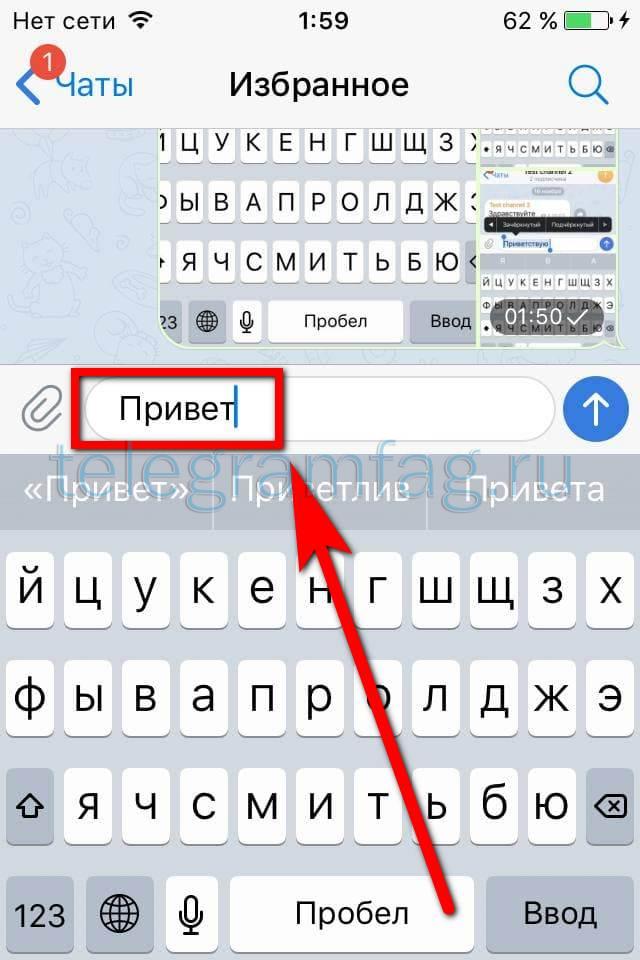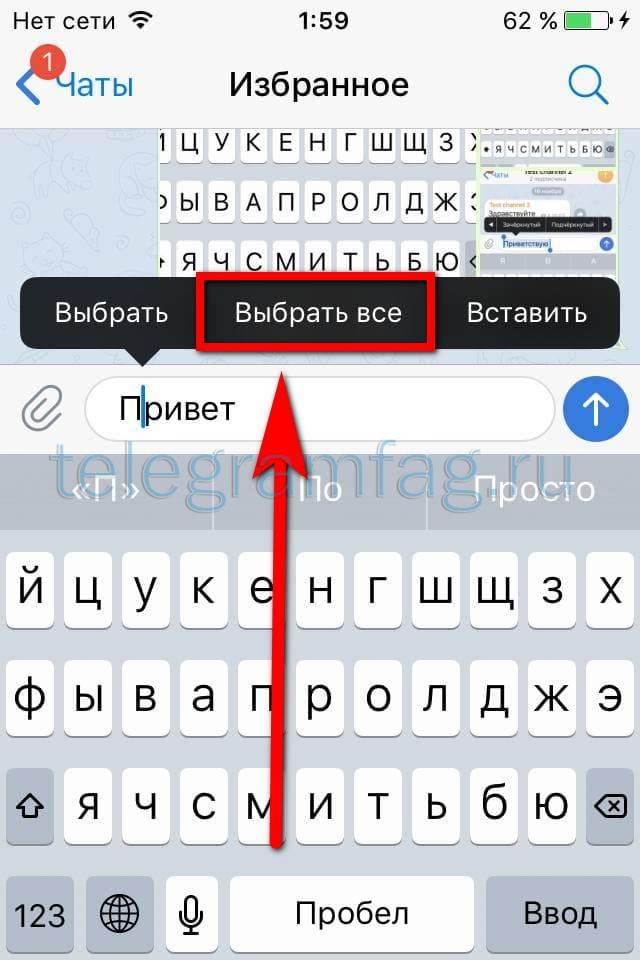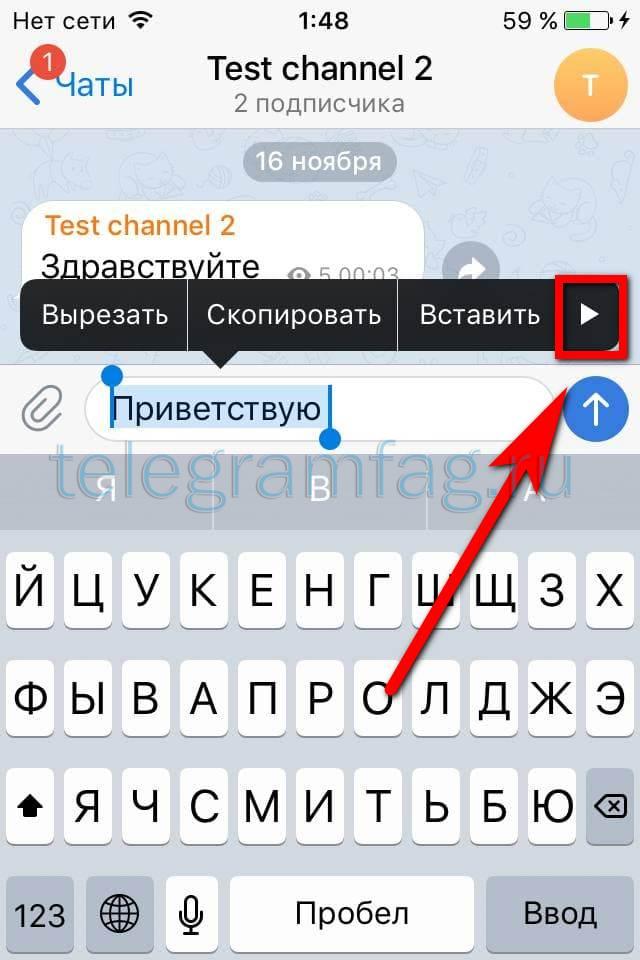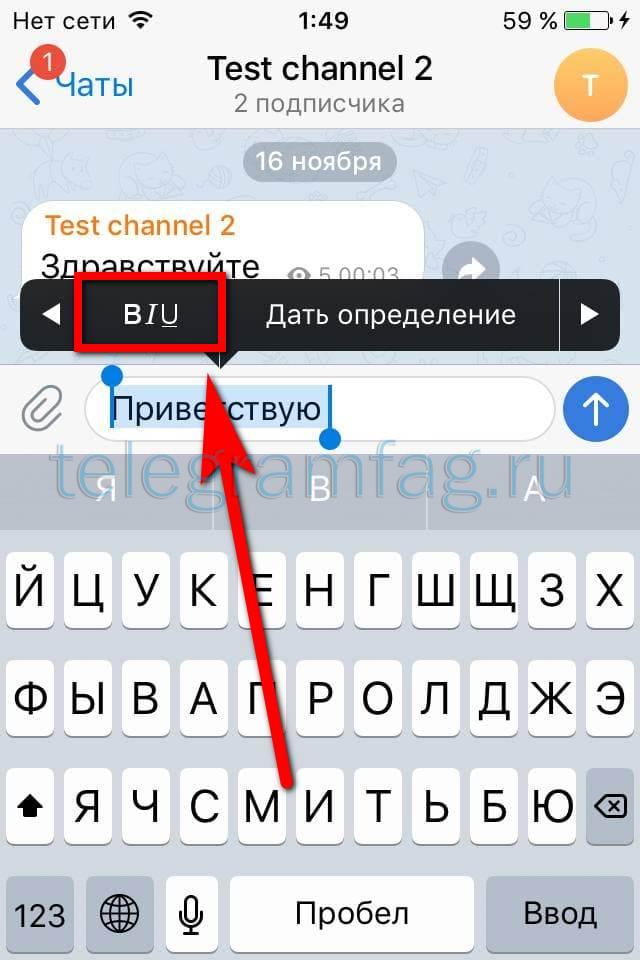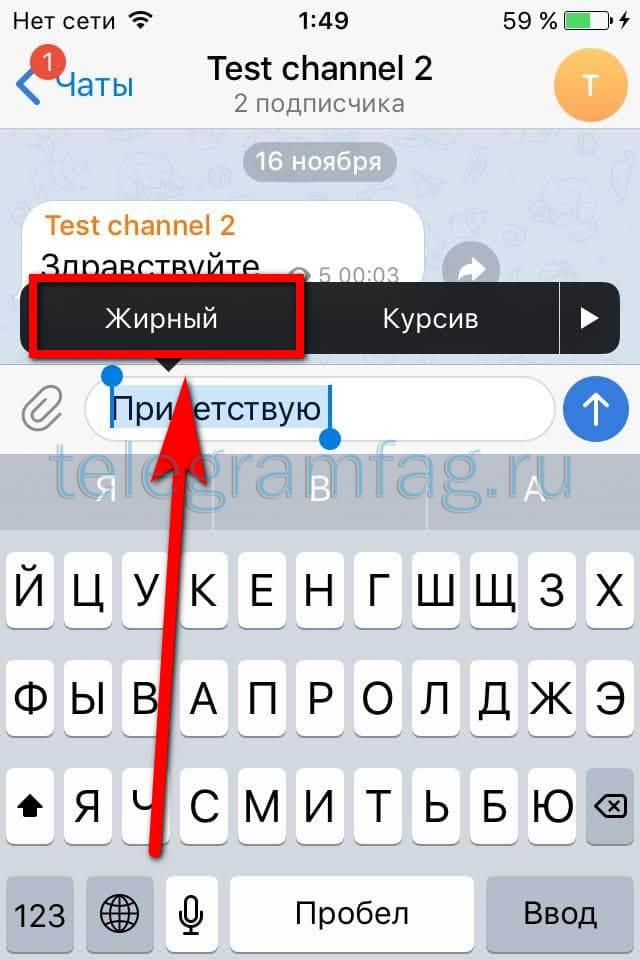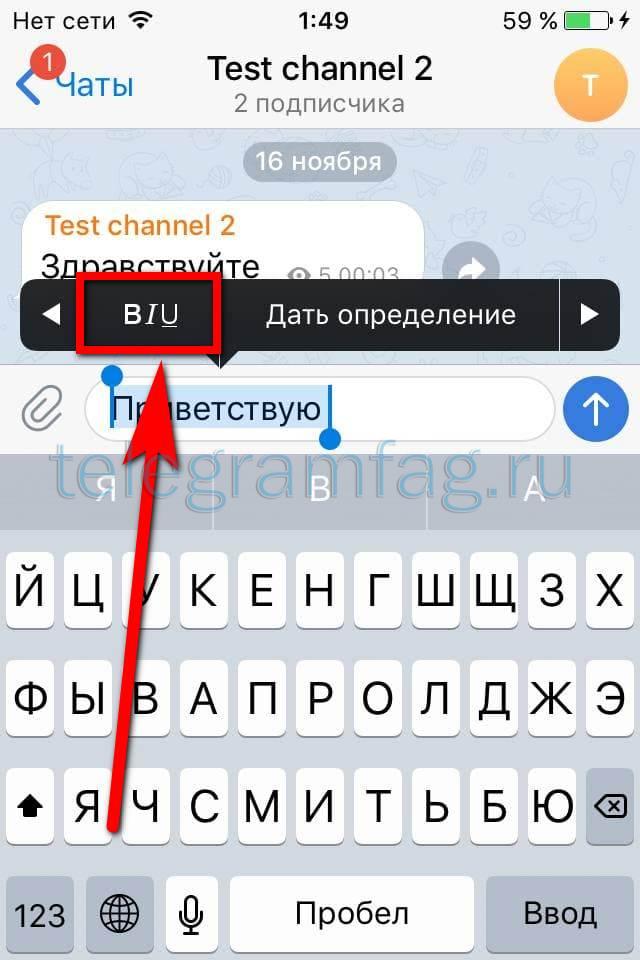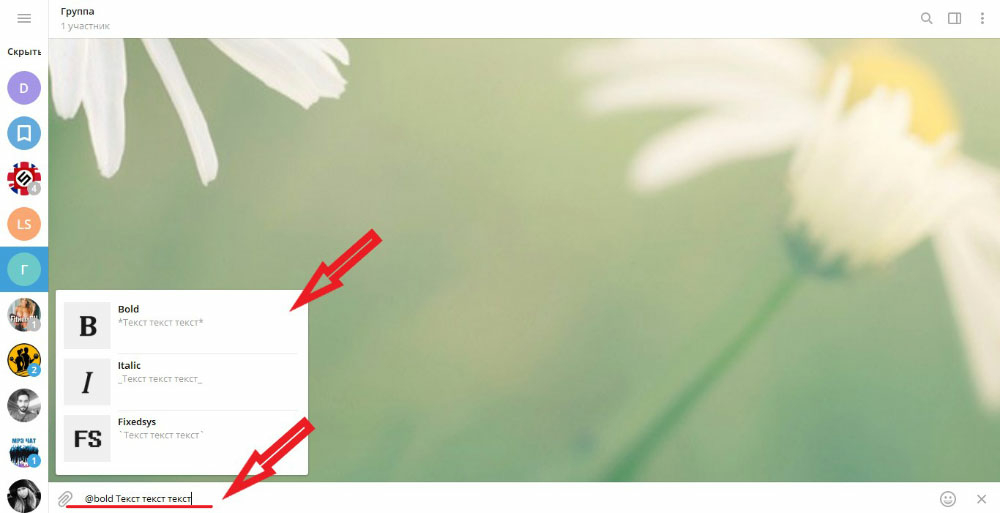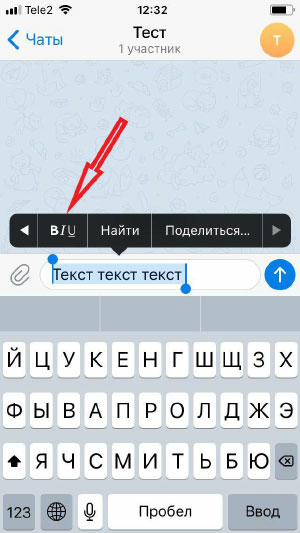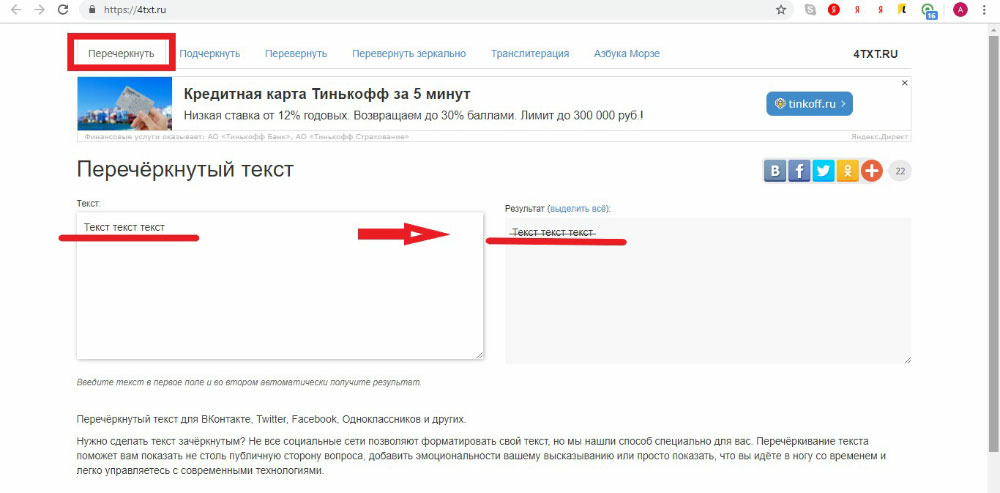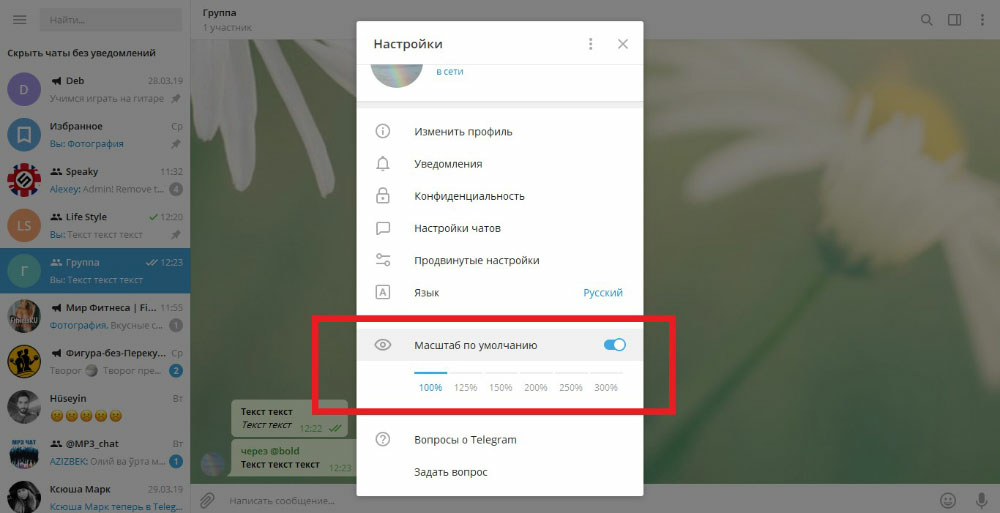- Как изменить шрифт в Telegram?
- Форматирование текста
- Как писать красивым шрифтом в Телеграме?
- Сторонние сервисы
- Как сделать зачеркнутый текст?
- Можно ли увеличить шрифт в Телеграме?
- Как форматировать текст в сообщениях Телеграм
- Как форматировать текст в сообщениях Телеграм
- Как выделить текст
- Android
- iPhone
- На компьютере
- Как сделать жирный шрифт
- На телефоне
- На компьютере
- Как зачеркнуть текст
- Android
- iPhone
- На компьютере
- Как сделать подчеркнутый текст
- На телефоне
- На компьютере
- Как написать курсивом
- На телефоне
- На компьютере
- Шрифты для телеграмма айфон
- Недорогие сайты продвижения Телеграм:
- Как поменять шрифт в Телеграмм на компьютере и телефоне
- Как сделать жирный шрифт в Телеграмм: пишем красиво ник
- Как увеличить шрифт в Телеграмм и сделать зачёркнутый
Как изменить шрифт в Telegram?
Общение с помощью мессенджеров, в отличие от социальных сетей, избавляет от необходимости просматривать уведомления и отвлекаться на новости пабликов. Передать эмоции можно благодаря смайликам, а интонацию – с помощью начертания. Оказывается, в Телеграме можно менять шрифт! Узнаем, как.
Форматирование текста
Разумеется, в Телеграме нельзя создавать шедевры шрифтовой графики, но элементарные способы форматирования доступны. В мессенджере можно делать текст курсивным, жирным, зачеркнутым, проверять орфографию и менять масштаб.
Большая часть операций со шрифтом осуществляется Telegram-ботами – специфическими программами, которые могут, кроме этого, еще и писать вам сообщения о погоде, например, искать книги, скачивать музыку и прочее.
Как писать красивым шрифтом в Телеграме?
Вы не выбираете стиль написания, но можете задействовать бота и менять вид текста.
- В поле ввода сообщения напишите @bold (вы могли заметить, что значок «собачки» ставится перед именами пользователями, названиями каналов и ботов). После этой комбинации введите текст.
- После того, как вы написали сообщение, над строкой выплывет меню с выбором оформления текста: B – жирный, I – курсивный, FS – системный стиль fixedSys.
- Кликните по желаемому виду шрифта. Текст видоизменится и будет отправлен в чате с пометкой via @bold.
Шрифт разработчика – fixedSys – отличается печатным начертанием с большими межбуквенными интервалами. Изменение шрифта в Телеграме доступно на Андроид, iOS и в десктопной версии Telegram.
Сторонние сервисы
Если вам недостаточно курсивного выделения, жирного оформления или смены шрифта на системный, то вы можете воспользоваться сторонними сервисами и сделать, например, зачеркнутый текст.
Ресурс 4txt.ru поможет автору сообщения зачеркнуть текст и подчеркнуть его, сделать его перевернутым или отобразить зеркально, транслитерировать сообщение и даже закодировать его азбукой Морзе.
Потренируемся и создадим перечеркнутый текст. Он используется, когда вы нарочито подчеркиваете мысль, давая собеседнику понять первоначальный (и истинный, вероятнее всего) посыл.
Как сделать зачеркнутый текст?
Откройте в браузере редактор 4txt.ru. Вверху вы увидите варианты начертания и отображения текста. Выберите Перечеркнуть. Наберите фрагмент сообщения, который должен быть якобы исправленным. В поле справа вы увидите готовый результат, копируете его сочетанием клавиш Ctrl + C и вставите в строку ввода сообщения в мессенджере (комбинация Ctrl + V). Готово.
Можно ли увеличить шрифт в Телеграме?
Ответ – да. Но у вас не получится увеличить размер букв в отдельных словах или фрагментах. Один-единственный способ влиять на размер – масштабирование. Оно будет отображено только у вас в приложении, а собеседник увидит все согласно своим настройкам мессенджера. Чтобы изменить масштаб в Telegram для себя, в левом углу экрана сверху щелкните по меню Настройки. Кликните на вкладку Масштабирование и измените параметры, как вам удобно.
Данный ресур является неофициальным сайтом фан-клуба приложения Telegram. Все текстовые, графические и видео материалы взяты из открытых источников и носят ознакомительный характер. В случае возникновения споров, претензий, нарушений авторских или имущественных прав, просьба связаться с администрацией сайта.
Источник
Как форматировать текст в сообщениях Телеграм
Telegram давно перестал быть обычным мессенджером для обмена сообщениями, это платформа на которой существует множество каналов и групп разной направленности и интересное оформление постов один из залогов успешности проекта.
Сегодня мы разберемся как форматировать текст в сообщениях телеграм. В инструкции вы узнаете все возможные способы редактирования текста на всех доступных на данный момент устройствах.
Как форматировать текст в сообщениях Телеграм
Итак, начнем разбор всех возможных манипуляции с текстом с помощью встроенных возможностей мессенджера.
Как выделить текст
Правильное акцентирование внимание на слове или предложении один из базовых навыков любого человека, работающего с текстом. Telegram не имеет большого количества функции в сравнении с Microsoft Word или Google Docks, но с поставленной задачей справляется на отлично.
Android
- Откройте подходящий диалог и задержите палец в области поля ввода символов на несколько секунд.
- Останется выбрать пункт «Выделить всё».
iPhone
- При использовании IOS ситуации практически идентична. Достаточно задержать палец в области введения символов на несколько секунд.
- После появления дополнительного меню тапнуть на «Выбрать всё».
На компьютере
- Запускаем программу и открываем любой подходящий диалог. Если нужное ПО ещё не установлено, перейдите по ссылке: https://desktop.telegram.org и скачайте exe файл кликнув на соответствующую кнопку.
- Напишите нужную информацию, для выделения достаточно зажать левую кнопку мыши и провести курсором по всей области ввода.
Как сделать жирный шрифт
Для акцентирования внимание отлично подойдет жирный шрифт, позволяющий визуально выделить определенную строку или слово.
На телефоне
Руководство для устройств на IOS и Андроид немного различается, во избежание путаницы рассмотрим каждую инструкцию отдельно.
Android
- Наиболее оптимальным способом будет выделение нужного участка предложения. Далее мы нажимаем на 3 вертикальные точки справа.
- В появившемся списке и располагается нужный нам пункт меню. Альтернативным способом является обрамление слова двумя звездочками (**слово**).
iPhone
- Выделяем написанный пост по инструкции выше и тапаем по иконке стрелочки, направленной вправо.
- Откроется небольшая строка, где потребуется выбрать пункт «B/U».
- Здесь и располагается возможность выбрать подходящий шрифт.
На компьютере
Сравнительно небольшое количество пользователей знают о возможности использовать мессенджер прямо в браузере, не используя дополнительные программы, что является существенным плюсом в определенных ситуациях.
Через браузер
- Переходим по ссылке: https://web.telegram.org и проходим несложный этап авторизации. По его окончанию кликаем на нужный диалог.
- После написания поста выделяем подходящий участок двумя звездочками (**здравствуйте**) и отправляем.
Desktop версия
- Если десктоп является вашей основной платформой, то выполните следующие шаги. Для начала выберете подходящий диалог и кликните на него левой кнопкой мыши. Наберите подходящее предложение, выделите его и нажмите на правую кнопку мыши.
- На экране появятся список взаимодействий. Наводим курсор на «Форматирование» и выбираем первый пункт из появившегося списка. Такого же результата можно достигнуть комбинацией клавиш CTRL + B.
Как зачеркнуть текст
В редких случаях необходимо зачеркнуть участок текста. Раньше для решения поставленной задачи встроенных в мессенджер функции было недостаточно и приходилось использовать сторонние сервисы. Однако разработчики расширяют возможности Telegeram, что позволяет решать многие задачи внутри системы.
Android
- Используем инструкцию для выделения на Андроид выше, а затем тапаем по 3 точкам справа.
- Пролистайте список до упора вниз. Здесь и находится функция зачеркивания.
iPhone
- По аналогии с руководством выделяем определенное предложение и нажимаем на стрелку вправо.
- Первой же кнопкой будет «B/U». Нажмите на неё один раз.
- Останется переместиться два раза вправо и выбрать соответствующий пункт меню.
На компьютере
- Desktop версия высоко оценивается пользователями за качественное исполнение и большой количество настроек. Для решения поставленной задачи выделите слово и кликните правой кнопкой мыши по нему. В появившемся окне наведите на «Форматирование».
- Не убирая курсор переместите его на соседней окно и выберете «Зачеркнуть». Возможно, более удобным способом будет использование комбинации CTRL + SHIST + X.
Как сделать подчеркнутый текст
Возможность подчеркнуть определенное предложение или текст отлично подойдет для выделения важной информации, на которую требуется обратить внимание.
На телефоне
- Для подчеркивания достаточно выделить определенные слова и тапнуть на 3 точки.
- Спустившись до упора вниз вы и найдите нужную вам функцию.
На компьютере
- Для подчеркивания достаточно отметить заготовленный материал, нажать на правую кнопку мыши в его области и выбрать «Форматирование».
- Останется выбрать подходящий вам пункт меню и приступить к публикации поста или отправке сообщения в личном чате. В качестве альтернативы используйте CTRL + U.
Как написать курсивом
Последним этапом будет разбор руководство для выделения слов курсивом. В целом инструкция имеет схожие шаги для решения задачи.
На телефоне
- При использовании смартфона на любой операционной системе необходимо выделить предложение двумя нижними подчеркиваниями (см. скриншот ниже).
- Как видите, после отправки данный участок изменился на курсив.
- Второй вариант заключается в выделении и нажатий на 3 точки в появившемся меню.
- Здесь и располагается нужная нам функция.
На компьютере
- Возможность использовать курсив располагается там же где и все остальные шрифты. Достаточно кликнуть правой кнопкой мыши по тексту и выбрать «Форматирование».
- Здесь и расположена возможность сделать участок текста курсивом.
Теперь вы знаете как форматировать текст в сообщениях телеграм на всех доступных устройствах. Выделение и акцентирование внимания на определенных частях текста положительно сказывается на его читаемости. Не стоит пренебрегать данными возможностями при работе с контентом.
Источник
Шрифты для телеграмма айфон
Читайте в статье, как изменить шрифт в Телеграмм и сделать его жирным, зачёркнутым и курсивом. Мы раскроем секреты создания красивого шрифта для телефона и ПК.
Недорогие сайты продвижения Телеграм:
SprinterSMM — Живые подписчики на канал
Prtut — Подписчики по таргетингу разных стран
Avi1 — Комплекс продвижения в Телеграм
MartiniSMM — Продвижение в 10 соцсетях
Содержание:
Как поменять шрифт в Телеграмм на компьютере и телефоне
Всё в Telegram прекрасно. И собственный набор стикеров можно сделать, и записать видеосообщение, и добавить смайлы, создать секретный чат и т. д. Но эмодзи и стикеры — далеко не единственный способ выражения эмоций и настроения. Шрифт текста тоже неплохо справляется с этой функцией. В статье мы поговорим о том, как менять шрифт в Телеграмм.
Увеличить лояльность сторонних пользователей и вызвать их доверие, а так же получить прирост новой аудитории можно при помощи покупки подписчиков на канал и в группу Телеграмм.
Существует не так много способов это сделать, но они есть. Начнём по-порядку.
Первый вариант — использовать специальные символы. Он работает в настольной версии мессенджера:
Чтобы изменить шрифт выделяемой фразы или слова, Вы должны поставить нужные значки в начале и в конце предложения;
Этот метод позволяет выделять текст только двумя видами шрифтов: курсив и жирный;
Если Вы хотите сделать слово полужирным, используйте ** по обоим краям текста: **Привет**;
Чтобы выделить фразу курсивом, нужно добавить по два нижних подчёркивания с двух её сторон: __Привет__;
Второй вариант, как изменить шрифт в Телеграмм — это использовать горячие клавиши. Логично, что для данного метода нужна клавиатура и компьютер. Поэтому этот способ доступен только для пользователей мессенджера на ПК. Чтобы воспользоваться им, необходимо:
Выделить полностью статью, отдельное слово или предложение, в зависимости от того, шрифт чего Вы хотите поменять;
Используйте Ctrl+B для жирного выделения;
Применяйте Ctrl+I для курсива;
Щёлкните Ctrl+Shift+M, чтобы сделать моноширинный шрифт;
Если Вы хотите отменить применённое форматирование, тогда используйте клавиши Ctrl+Shift+N.
Это 1 из последних нововведений социальной сети. Поэтому если у Вас не работает данная функция, попробуйте обновить приложение или удалить Telegram и установить мессенджер заново.
Третий вариант — обратиться за помощью к боту:
Фишка в том, что его не нужно добавлять в список чатов;
Достаточно в самом сообщении в беседе использовать его наименование. Необходимо набрать @bold и затем ввести текст. Бот предложит Вам 3 вида шрифта на выбор во всплывающем окошке;
Выберите шрифт и отправьте сообщение.
Использовать бота можно на любом типе устройства: от компьютеров до телефонов.
Минус данного способа в том, что в результате отформатируется весь текст, а не одно слово или отдельная фраза. К тому же в самом сообщении будет отмечено, что Вы применяли бота. Поэтому лучше обращаться к первым двумя методам.
Как видите, сделать красивый шрифт в Телеграмм очень просто. Ещё больше секретов мы раскроем далее в статье. А если Вы хотите узнать, как создать свой набор стикеров, тогда заходите на сайт Avi1.ru, где публикуется много интересных лайфхаков и фишек.
Как сделать жирный шрифт в Телеграмм: пишем красиво ник
Вы наверняка неоднократно обращали внимание на то, что многие администраторы пабликов и каналов выделяют в постах предложения другим шрифтом. Если Вы тоже хотите добавить разнообразия в свои статьи, тогда читайте дальше. Мы расскажем, как сделать жирный шрифт в Телеграмм.
Изначально в мессенджере не было таких функций. Тогда пользователи стали искать обходные пути и другие возможности. И нашли. Был создан специальный бот, позволяющий играть со шрифтами. Вы тоже можете его использовать:
Вам нужно открыть чат с собеседником;
В строке сообщения набрать @bold и затем текст;
Бот предоставим Вам варианты шрифтов на выбор, среди которых будет жирный. Коснитесь строки с нужным;
Над текстом послания будет пометка о том, что Вы использовали бота. Конечно, далеко не каждому это понравится. Поэтому пользователи продолжили поиски вариантов по изменению шрифтов.
Следующий способ выделить текст жирным тоном подходит только для компьютеров. Вот что Вы должны сделать:
Открыть чат с собеседником;
Поставьте с двух сторон слова или предложения, которое требуется выделить, по две звёздочки, например: **Привет**;
Отправьте сообщение, и Вы увидите, что выбранная фраза отображается в нужном Вам начертании.
На мобильном устройстве план действий немного отличается:
Выделите нужное слово;
В появившихся настройках на чёрном фоне сверху фразы нажмите на пункт изменения шрифта — «B/U»;
Затем выберите нужный вид выделения.
Ещё есть 1 способ сделать шрифт в Телеграмм жирным, но он работает только на настольной версии мессенджера, то есть на компьютере или ноутбуке. Для этого необходимо использовать горячие клавиши:
Потребуется набрать текст сообщения;
Затем выделить нужное предложение;
И нажать комбинацию Ctrl+B.
Написать ник другим шрифтом, к сожалению, не получится. Он необходим в первую очередь для генерации ссылки на Ваш профиль и носит сугубо рабочий характер. Возможно когда-нибудь разработчики приложения побалуют нас новыми фишками и добавят встроенные наборы со шрифтами.
Как увеличить шрифт в Телеграмм и сделать зачёркнутый
Жирный, моноширинный шрифт и курсив — это далеко не единственные начертания, которыми можно выделять текст. Некоторые, например, хотят сделать зачеркнутый шрифт в Телеграмм или увеличить его. Скоро Вы узнаете, как можно добавить эту фишку в текст.
Конечно, в мессенджере пока нет встроенных шрифтов, как в Microsoft Word или в других текстовых документах. Вы не найдёте там отдельной кнопки по выбору Times New Roman. Однако многие пользователи искали ответ на этот вопрос, и кое-что Вы сделать сможете:
Откройте сайт 4txt.ru ;
Введите текст для форматирования в левое поле;
В правой колонке отобразится готовый вариант. Скопируйте его и вставьте в Telegram.
На этом онлайн-ресурсе Вы также можете оставить текст подчёркнутым, перевернуть его или отзеркалить. Выбрать перечисленные функции можно вверху экрана, нажимая на соответствующее слово.
Если Вы хотите изменить размер шрифта, тогда следуйте простым инструкциям.
Откройте мессенджер и зайдите в меню «Настройки»;
Выберите пункт «Оформление»;
Поставьте палец на ползунок и, удерживая, ведите его вправо для увеличения и влево для уменьшения.
Зайдите в Telegram;
Войдите в «Настройки»;
Откройте раздел «Настройки чатов»;
Перемещайте ползунок вправо или влево для соответственно увеличения или уменьшения размера букв.
Нажмите на три полосы вверху экрана слева;
Откройте раздел настроек;
В области изменения масштаба щёлкните по нужному для Вас варианту. Чтобы изменения сохранились, приложение перезапустится.
Изменённый размер шрифта будет отображаться таковым только у Вас. Остальные пользователи будут видеть сообщения в рамках установленных у них настроек.
Приведённые выше рекомендации позволят Вам без труда увеличить шрифт в Телеграмм.
Всегда помните о правиле золотой середины. Не нужно увлекаться изменением шрифтов. Чрезмерное их применение может раздражать читателей. Не рекомендуется также выделить каким-либо начертанием весь текст сразу, поскольку его будет трудно воспринимать. Не стоит применять форматирование больше, чем нужно. Если Вы научитесь выделять самое главное, то увеличите шансы на то, что пост будет прочитан до конца.
Источник